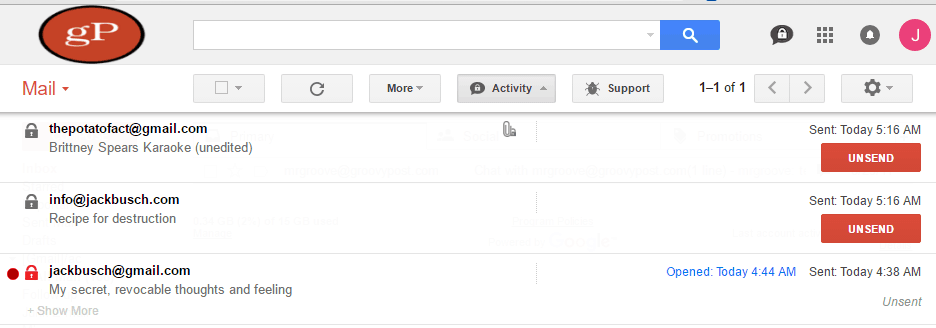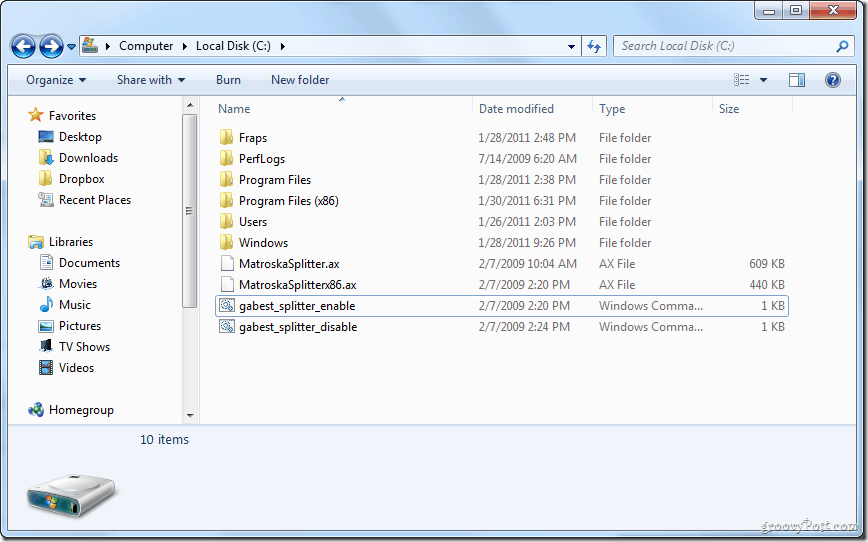Utoljára frissítve

Az Apple viszonylag fájdalommentesen teszi lehetővé a tárhely felszabadítását a Mac rendszeren az automatikus beállításoknak köszönhetően. A fájlokat azonban manuálisan is törölheti.
Gyakran hallani arról, hogyan takarékoskodhat a tárhellyel iPhone vagy Apple óra, de nem feltétlenül Mac. Bár a számítógépek általában egy kicsit nagylelkűbbek, mint a mobileszközök, amikor a tárhely elérhetőségéről van szó, időnként szükség van a hely felszabadítására. Íme különböző módok a tárhely felszabadítására Mac rendszeren.
Tárhely kezelése
A tárolómeghajtók az évek során sokkal hatékonyabbak lettek, akárcsak a rendelkezésre álló szoftvereszközök, amelyek ugyanígy segítenek. Mac rendszeren az Apple különféle eszközöket kínál a helyi tárhely maximalizálásához, miközben elérhetővé teszi az iCloud -kompatibilitást is. Minden a macOS automatikus optimalizált tárolási funkciójával kezdődik.
Aktiváláskor az eszköz különböző funkciókat kínál, többek között:
- Fájlokat, fényképeket, filmeket, e -mail mellékleteket és egyéb fájlokat helyez át az iCloudba, amelyeket nem gyakran használnak a gépén.
- Annak ellenére, hogy a fájlokat automatikusan áthelyezi az iCloudba, továbbra is megtalálja a fájlt az eredeti helyén. Amikor megnyitja, a fájl automatikusan letöltődik az eredeti helyére.
- A nemrégiben használt fájlok a fényképek optimalizált verzióival együtt a Mac számítógépen maradnak.
Takarítson meg helyet automatikusan
A kezdéshez:
- Válaszd a Apple ikon a menüsor bal felső sarkában.
- Válassza a lehetőséget A Macről a legördülő menüből.
- Kattints a Tárolás lap.
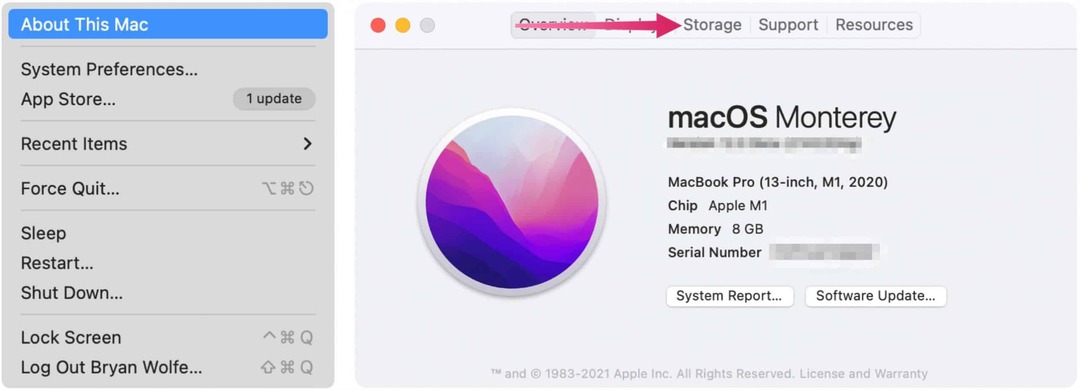
A következő képernyőn megjelenik a Mac számítógépén használt tárhely becslése kategória szerint. További részleteket láthat, ha az egérmutatót az egyes szegmensek fölé mozgatja.
Ezután kattintson a gombra Kezelés.
Innen négy olyan beállítást módosíthat, amelyek maximalizálják a Mac -tárhelyet: Tárolás az iCloudban, Tárhely optimalizálása, Kuka ürítése automatikusan és Csökkenti a rendetlenséget.
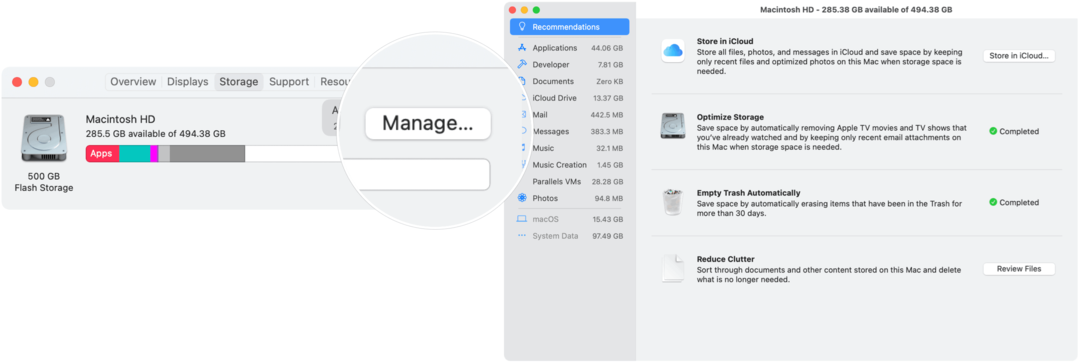
- Tárolja az iCloudban a ritkán használt fájlokat automatikusan áthelyezi az iCloudba. Amikor megnyitják, újra letöltik a számítógépre. Önnek leginkább szüksége lesz a fizetett iCloud -előfizetés hogy elegendő online tárhely legyen a feladat elvégzéséhez.
- Tárhely optimalizálása eltávolítja az Apple TV -filmeket és tévéműsorokat, amelyeket már megtekintett Mac -en, és csak a legfrissebb e -mail mellékleteket tartja a gépén.
- A szemetet automatikusan ürítse ki eltávolítja a törölt elemeket, miután több mint 30 napig a kukában vannak.
- Csökkentse a rendetlenséget azonnali hozzáférést biztosít a Mac -en tárolt dokumentumokhoz és egyéb tartalmakhoz, megkönnyítve a szükségletek törlését.
További információ a rendetlenség csökkentéséről
A Mac számítógépen tárolt minden kategória szerint van rendezve a Zűrzavar csökkentése részben. Ezek a kategóriák az Alkalmazások, Fejlesztő (ha van), Dokumentumok, iCloud Drive, Mail, Üzenetek, Zene, Zene létrehozása és Fotók. Az egyes kategóriákból részletesen megtekintheti a törölni kívánt fájlokat-kattintson a jobb gombbal bármely elemre a törléshez.
A Zűrzavar csökkentése részben a macOS és a Rendszeradatok is láthatók; nem törölheti ezeket a fájlokat erről a helyről.
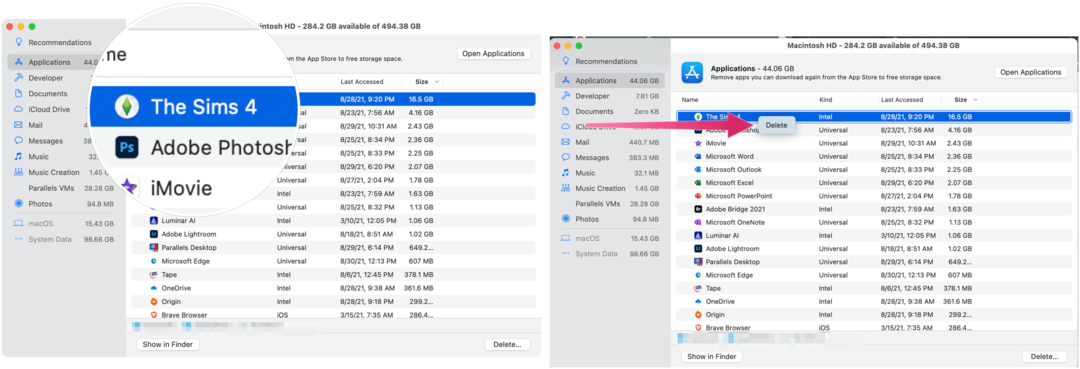
Egyéb lehetőségek a tárhely felszabadításához Mac rendszeren
A macOS Sierra és újabb verziói esetén a Mac automatikusan törli a következő típusú fájlokat is:
- Ismétlődő letöltéseket észlel a Safariban, és csak a letöltés legújabb verzióját tartja meg
- Emlékeztet arra, hogy törölje a használt alkalmazástelepítőket
- Eltávolítja a nem használt betűtípusokat, nyelveket és szótárakat
- Törli a gyorsítótárakat, naplókat és egyéb szükségtelen adatokat, ha tárhelyre van szükség
Az Apple a következő feladatok elvégzését is javasolja a tárhely manuális törléséhez:
- Szükség szerint távolítsa el a zenét, filmeket és más médiát.
- Tekintse át a Letöltések mappát, és távolítsa el a már nem kívánt elemeket.
- Szükség szerint helyezze át a fájlokat egy külső tárolóeszközre.
- Fájlok tömörítése a Mac számítógépen.
- Végül törölje a már nem szükséges e -maileket.
- A Mail alkalmazásban válassza a Postafiók> Törölje a levélszemét lehetőséget. Ha már nincs szüksége az e -mailre a kukába, válassza a Postafiók> Törölt elemek lehetőséget.
Sok látnivaló
Az Apple viszonylag fájdalommentesen eltávolítja a Mac-ről azokat a tartalmakat, amelyekre már nincs szüksége, és felszabadítja a tárhelyet. Így hozzáadhat szórakoztató dolgokat, például több zenét és videotartalmat.
A Google Chrome gyorsítótárának, a cookie -knak és a böngészési előzményeknek a törlése
A Chrome kiváló munkát végez a böngészési előzmények, a gyorsítótár és a cookie -k tárolásában, hogy optimalizálja a böngésző online teljesítményét. Az övé hogyan ...
Áruházon belüli áregyezés: Hogyan lehet online árakat kapni a boltban történő vásárlás során
A boltban történő vásárlás nem jelenti azt, hogy magasabb árat kell fizetnie. Az árazási garanciáknak köszönhetően online kedvezményeket kaphat vásárlás közben ...
Hogyan ajándékozzon Disney Plus előfizetést digitális ajándékkártyával
Ha élvezte a Disney Plus szolgáltatást, és szeretné megosztani másokkal, itt vásárolhat Disney+ Gift előfizetést a ...
Útmutató a dokumentumok megosztásához a Google Dokumentumokban, Táblázatokban és Diákban
Könnyen együttműködhet a Google webes alkalmazásaival. Íme az útmutató a Google Dokumentumokban, Táblázatokban és Diákban való megosztáshoz az engedélyekkel ...